Bạn vừa cài lại Office và bất ngờ thấy thông báo “Product Activation Failed”? Đây là một trong những lỗi thường gặp, nhưng nếu xử lý đúng cách, bạn sẽ nhanh chóng khôi phục đầy đủ chức năng phần mềm. Trong bài viết này, chúng ta sẽ cùng tìm hiểu chi tiết về lỗi Product Activation Failed, cách nhận biết, nguyên nhân và các giải pháp hiệu quả để xử lý triệt để.
Lỗi Product Activation Failed là lỗi gì?
“Product Activation Failed” là thông báo lỗi thường xuất hiện khi người dùng chưa kích hoạt bản quyền phần mềm Microsoft Office hoặc Windows đúng cách. Khi phần mềm không được kích hoạt hợp lệ, hệ thống sẽ hạn chế một số chức năng nhằm ngăn chặn việc sử dụng trái phép.
Lỗi này không chỉ gây ảnh hưởng trong suốt quá trình sử dụng, mà còn ảnh hưởng đến hiệu suất làm việc, đặc biệt là với những người dùng thường xuyên sử dụng các công cụ văn phòng như Word, Excel, PowerPoint. Tuy nhiên, chỉ cần người dùng xác định rõ nguyên nhân, việc khắc phục lỗi Product Activation Failed cũng sẽ rất đơn giản.
Dấu hiệu nhận biết lỗi Product Activation Failed
Lỗi “Product Activation Failed” thường xuất hiện khi phần mềm Microsoft Office hoặc Windows chưa được kích hoạt đúng cách. Bạn có thể nhận biết lỗi này qua một trong các dấu hiệu sau:
Hiển thị thông báo “Product Activation Failed” ở thanh tiêu đề
Khi mở các ứng dụng như Word, Excel hoặc PowerPoint, bạn sẽ thấy dòng chữ “Product Activation Failed” xuất hiện rõ ràng ở phần trên cùng của cửa sổ. Đây là dấu hiệu trực tiếp cho thấy phần mềm chưa được kích hoạt hợp lệ. Dòng thông báo này thường có màu đỏ hoặc đen, tùy phiên bản, và không thể tắt đi bằng thao tác thông thường.
Một số tính năng bị giới hạn hoặc không khả dụng
Phần mềm vẫn cho phép bạn mở và xem tài liệu, nhưng nhiều chức năng sẽ bị giới hạn. Bạn có thể gặp tình trạng không thể chỉnh sửa nội dung, không lưu được tài liệu mới, hoặc không sử dụng được các công cụ nâng cao như định dạng văn bản, chèn biểu đồ, hay các tiện ích hỗ trợ. Trong một số trường hợp, phần mềm chuyển sang chế độ “Read-Only” (chỉ đọc), khiến bạn chỉ có thể xem mà không thể thao tác.
Cảnh báo liên tục khi mở phần mềm
Mỗi lần khởi động ứng dụng, một hộp thoại hoặc banner cảnh báo sẽ hiện lên, thông báo rằng phần mềm chưa được kích hoạt. Thông báo này thường đi kèm với hướng dẫn kích hoạt, liên kết mua bản quyền, hoặc yêu cầu đăng nhập tài khoản Microsoft. Một số phiên bản còn hiển thị đồng hồ đếm ngược số ngày còn lại trước khi phần mềm bị vô hiệu hóa hoàn toàn.
05 Nguyên nhân phổ biến gây ra lỗi Product Activation Failed
Lỗi “Product Activation Failed” thường bắt nguồn từ một số nguyên nhân kỹ thuật hoặc sai sót trong quá trình cài đặt và kích hoạt phần mềm. Dưới đây là các nguyên nhân phổ biến nhất bạn cần nắm rõ:
1. Sử dụng key không hợp lệ hoặc đã hết hạn
Đây là một trong những nguyên nhân phổ biến gây ra lỗi Product Activation Failed. Người dùng có thể nhập nhầm mã kích hoạt, sử dụng key đã bị thu hồi, hoặc dùng key không chính hãng. Trong một số trường hợp, key được chia sẻ công khai trên mạng cũng có thể bị Microsoft chặn.
2. Đường truyền Internet bị ngắt kết nối hoặc không đủ mạnh
Quá trình kích hoạt phần mềm yêu cầu kết nối với máy chủ của Microsoft. Nếu thiết bị không có mạng hoặc mạng chập chờn, phần mềm sẽ không thể xác minh bản quyền, dẫn đến lỗi kích hoạt.
3. Tường lửa hoặc phần mềm diệt virus chặn quá trình kích hoạt
Một số phần mềm bảo mật có thể vô tình ngăn chặn kết nối giữa phần mềm và máy chủ kích hoạt. Điều này khiến quá trình xác thực bị gián đoạn, dù key bạn dùng là hợp lệ.
4. Cài đặt lại phần mềm mà không gỡ bỏ bản cũ đúng cách
Khi người dùng cài lại Office hoặc Windows mà không gỡ bỏ hoàn toàn phiên bản trước, các tệp cấu hình cũ có thể gây xung đột, khiến hệ thống không nhận diện được key mới hoặc không cho phép kích hoạt lại.
5. Phiên bản phần mềm không tương thích với key đang dùng
Mỗi key bản quyền thường chỉ áp dụng cho một phiên bản cụ thể của phần mềm. Nếu bạn dùng key của Office 2016 cho bản cài đặt Office 2019, hệ thống sẽ báo lỗi kích hoạt. Tương tự, key dành cho bản thường không thể dùng cho bản Pro.
Hướng dẫn cách sửa lỗi Product Activation Failed nhanh chóng
Sau khi đã xác định đúng nguyên nhân, bạn hoàn toàn có thể khắc phục lỗi Product Activation Failed một cách nhanh chóng:
Kiểm tra đăng ký tài khoản Microsoft Office
Nếu bạn nghi ngờ rằng key bản quyền đang sử dụng không hợp lệ hoặc đã hết hạn, hãy thực hiện các bước sau để kiểm tra và nhập lại:
– Bước 1: Mở một ứng dụng trong bộ Microsoft Office, ví dụ như Word hoặc Excel.
– Bước 2: Nhấn vào mục File (Tệp) ở góc trên bên trái, sau đó chọn Account (Tài khoản).
– Bước 3: Tùy chọn Quản lý Tài khoản (Manage Account). Thao tác này sẽ chuyển hướng bạn đến trang tài khoản Microsoft cá nhân trên trình duyệt.
– Bước 4: Trên trang tài khoản Microsoft trực tuyến, tìm đến thẻ Đăng ký (Subscriptions) để xem trạng thái hiện tại của gói Office của bạn.
– Bước 5: Xử lý theo tình trạng:
- Nếu có khoản thanh toán đang bị giữ hoặc chưa hoàn tất, hãy tiến hành thanh toán ngay lập tức. Sau khi giao dịch thành công, lỗi “Microsoft Word Product Activation Failed” thường sẽ tự động được giải quyết.
- Nếu gói đăng ký vẫn đang hoạt động bình thường nhưng thông báo lỗi vẫn xuất hiện dai dẳng, vui lòng chuyển sang thực hiện giải pháp tiếp theo.
Giữ kết nối mạng Internet liên tục và ổn định
Kết nối mạng là yếu tố bắt buộc để phần mềm xác thực bản quyền với máy chủ Microsoft. Để xác minh, bạn hãy làm theo các bước thao tác sau:
- Mở trình duyệt và thử truy cập một vài trang web để kiểm tra tốc độ mạng.
- Trong trường hợp kết nối mạng kém, hãy reset thiết bị modem/router.
- Sau khi đảm bảo mạng hoạt động tốt, mở lại phần mềm và thử kích hoạt lại.
Vô hiệu hóa tạm thời tường lửa hoặc chương trình chống virus
Đôi khi phần mềm bảo mật có thể chặn kết nối đến máy chủ kích hoạt. Bạn có thể tạm thời tắt chúng như sau:
– Bước 1: Mở phần mềm diệt virus đang sử dụng (ví dụ: Windows Defender, Kaspersky…).
– Bước 2: Để tắt tính năng bảo vệ thời gian thực (Real-time protection) trên Windows Defender, bạn vào Settings >> Privacy & Security >> Windows Security >> Virus & threat protection. Sau đó, nhấp vào Manage settings và tắt công tắc Real-time protection.
– Bước 3: Truy cập Control Panel >> Windows Defender Firewall, chọn “Turn Windows Firewall on or off” và tắt tạm thời.
– Bước 4: Sau đó, mở lại phần mềm Office và thử kích hoạt.
– Bước 5: Khi kích hoạt thành công, hãy bật lại các phần mềm bảo vệ để đảm bảo an toàn.
Gỡ bỏ hoàn toàn phần mềm và cài đặt lại từ nguồn chính thức
Nếu phần mềm bị lỗi do cài đặt không đúng cách, bạn nên gỡ bỏ và cài lại:
– Bước 1: Bước 1: Nhấn tổ hợp phím Windows + I để mở Cài đặt (Settings).
– Bước 2: Chọn Ứng dụng và Tính năng (Apps & features) >> cuộn xuống tìm kiếm Microsoft 365 (hoặc phiên bản Office cụ thể như Microsoft Office Professional Plus 2016).
– Bước 3: Nhấn vào tên ứng dụng, sau đó chọn Gỡ cài đặt (Uninstall) và làm theo hướng dẫn.
– Bước 4: Truy cập https://www.office.com sau khi gỡ cài đặt thành công, rồi đăng nhập tài khoản Microsoft.
– Bước 5: Tải lại bộ cài đặt từ trang chính thức và tiến hành cài đặt mới.
– Bước 3: Sau khi cài xong, nhập lại key bản quyền và kích hoạt.
Tối ưu hóa phần mềm bằng bản cập nhật mới nhất
Đôi khi, một số lỗi kích hoạt xảy ra do phần mềm quá cũ. Bạn có thể cập nhật như sau:
– Bước 1: Truy cập vào một ứng dụng Office bất kỳ (như Word, Excel, hoặc PowerPoint).
– Bước 2: Nhấn chọn File >> Account >> Update Options >> Update Now.
– Bước 3: Hệ thống sẽ kiểm tra và cài đặt bản cập nhật mới nhất.
– Bước 4: Sau khi cập nhật, kiểm tra lại trạng thái kích hoạt.
Tìm kiếm sự trợ giúp từ đội ngũ kỹ thuật của Microsoft
Nếu bạn đã thử tất cả các cách trên mà vẫn không khắc phục được lỗi, hãy liên hệ với Microsoft:
– Bước 1: Để bắt đầu, hãy vào địa chỉ: https://support.microsoft.com.
– Bước 2: Tùy chọn Contact Support (Liên hệ hỗ trợ).
– Bước 3: Cung cấp thông tin về key bản quyền, tài khoản Microsoft và mô tả lỗi.
– Bước 4: Nhân viên kỹ thuật sẽ hỗ trợ kiểm tra và xử lý từ xa nếu cần.
**Ngoài ra, bạn cũng có thể liên hệ với HVN Group – đối tác uỷ quyền của Microsoft tại Việt Nam để được hỗ trợ nhanh chóng và thuận tiện hơn. Bạn chỉ cần truy cập website chính thức tại https://hvn.vn hoặc gọi trực tiếp đến Hotline: 024.9999.7777 để được tư vấn. HVN Group sẽ hỗ trợ kiểm tra key bản quyền, xử lý lỗi kích hoạt và cung cấp giải pháp phần mềm chính hãng theo tiêu chuẩn của Microsoft.
Mẹo hay tránh lỗi Product Activation Failed trong tương lai
Để hạn chế tối đa việc gặp lại lỗi Product Activation Failed, bạn có thể áp dụng một số mẹo sau:
- Sử dụng phần mềm chính hãng từ nguồn uy tín: Luôn mua bản quyền Office hoặc Windows từ các đại lý được Microsoft uỷ quyền, chẳng hạn như HVN Group. Tránh sử dụng phần mềm crack hoặc key chia sẻ trên mạng, vì chúng thường bị vô hiệu hóa hoặc không ổn định.
- Sao lưu key bản quyền và thông tin tài khoản: Ngay sau khi kích hoạt thành công, bạn nên lưu lại key bản quyền ở nơi an toàn (ví dụ: email, file bảo mật hoặc ghi chú cá nhân). Đồng thời, đảm bảo tài khoản Microsoft của bạn được bảo vệ bằng xác thực hai bước.
- Không cài đặt chồng nhiều phiên bản phần mềm: Trước khi cài đặt phiên bản mới, hãy gỡ bỏ hoàn toàn bản cũ để tránh xung đột. Việc cài chồng nhiều phiên bản có thể khiến hệ thống không nhận diện đúng key bản quyền.
- Thường xuyên cập nhật phần mềm và hệ điều hành: Các bản cập nhật giúp phần mềm hoạt động ổn định hơn, đồng thời khắc phục các lỗi liên quan đến kích hoạt. Bạn cần bật cập nhật tự động hoặc kiểm tra thường xuyên để đảm bảo ứng dụng được nâng cấp lên bản phát hành mới nhất.
- Kiểm tra kết nối mạng trước khi kích hoạt: Đảm bảo thiết bị có kết nối Internet ổn định trong quá trình kích hoạt. Nếu đang dùng mạng công cộng hoặc VPN, hãy chuyển sang mạng cá nhân để tránh bị chặn truy cập đến máy chủ Microsoft.
Câu hỏi thường gặp
1. Tôi đã nhập đúng key nhưng vẫn báo lỗi Product Activation Failed, phải làm sao?
Bạn hãy kiểm tra lại kết nối mạng, tắt tạm thời phần mềm diệt virus hoặc thử kích hoạt lại. Nếu vẫn không được, liên hệ HVN Group để được kiểm tra key và hỗ trợ kỹ thuật.
2. Key bản quyền có thể dùng lại sau khi cài lại máy không?
Có. Nếu key là bản quyền vĩnh viễn và chưa vượt quá số lần kích hoạt cho phép. Tuy nhiên, bạn nên liên hệ nơi mua để xác minh chính sách cụ thể.
3. Tôi dùng Office bản crack, có thể chuyển sang bản quyền không?
Hoàn toàn có thể. Bạn chỉ cần gỡ bỏ bản crack, cài lại từ nguồn chính thức và nhập key bản quyền. HVN Group có thể hỗ trợ bạn thực hiện quy trình này.
4. Làm sao biết key mình đang dùng là chính hãng?
Key chính hãng thường đi kèm hóa đơn, email xác nhận hoặc tài khoản Microsoft đã kích hoạt. Nếu nghi ngờ, bạn nên liên hệ nơi mua hoặc HVN Group để kiểm tra.
Lời kết
Lỗi Product Activation Failed tuy phổ biến nhưng hoàn toàn có thể khắc phục nhanh chóng nếu bạn hiểu rõ nguyên nhân và áp dụng đúng cách xử lý. Quan trọng hơn, việc sử dụng phần mềm bản quyền không chỉ giúp bạn tránh lỗi, mà còn đảm bảo hiệu suất làm việc, bảo mật dữ liệu và nhận được hỗ trợ kỹ thuật chính thức từ Microsoft hoặc đối tác uỷ quyền như HVN Group.
Nếu bạn đang gặp khó khăn trong việc kích hoạt hoặc cần tư vấn phần mềm chính hãng, đừng ngần ngại liên hệ HVN Group để được hỗ trợ tốt nhất.
Fanpage: HVN Group – Hệ sinh thái kiến tạo 4.0
Hotline: 024.9999.7777

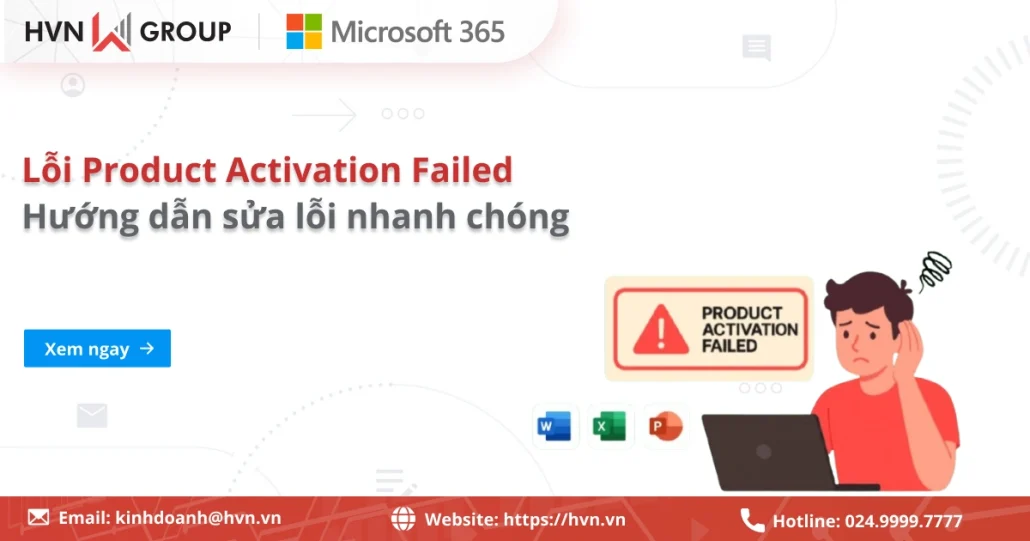
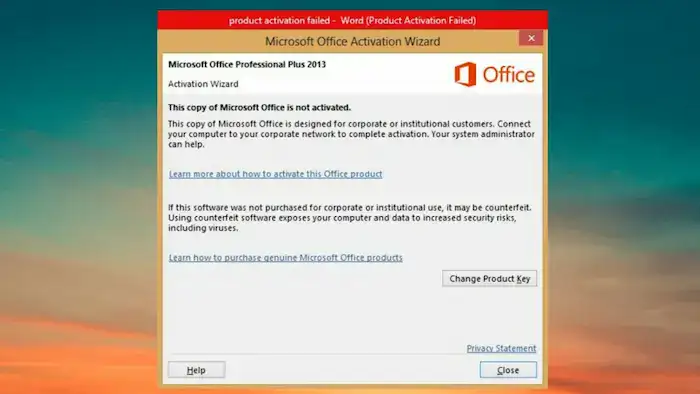
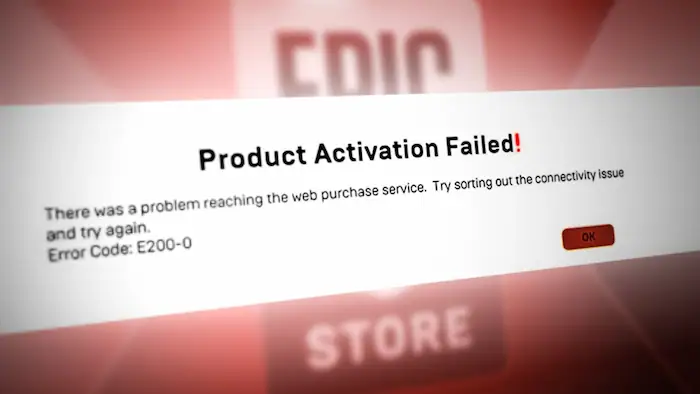

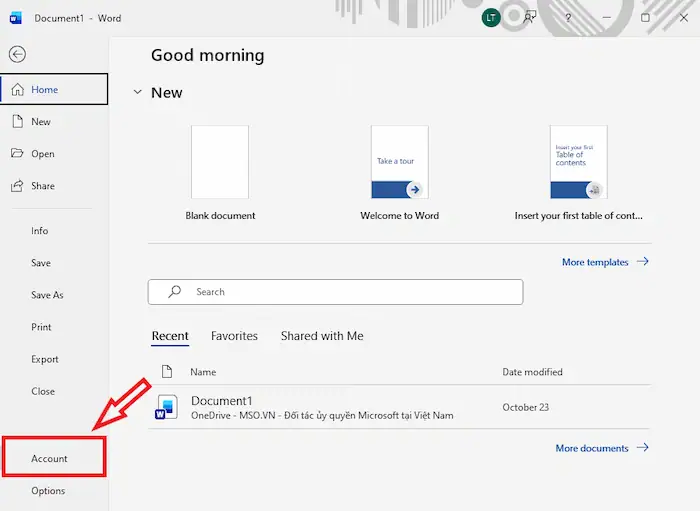
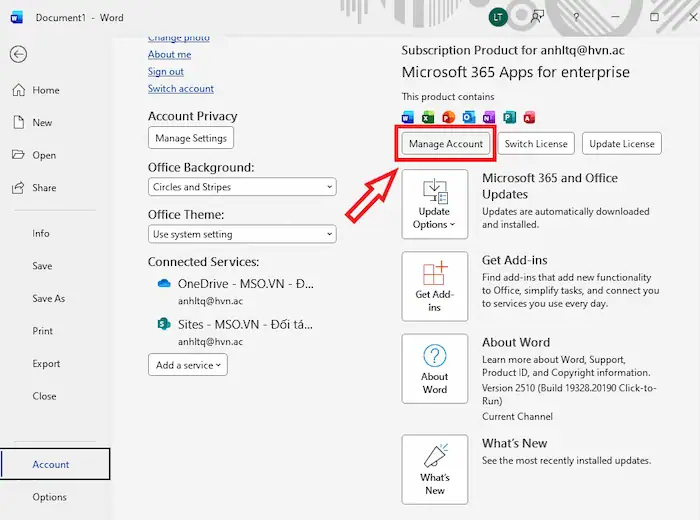


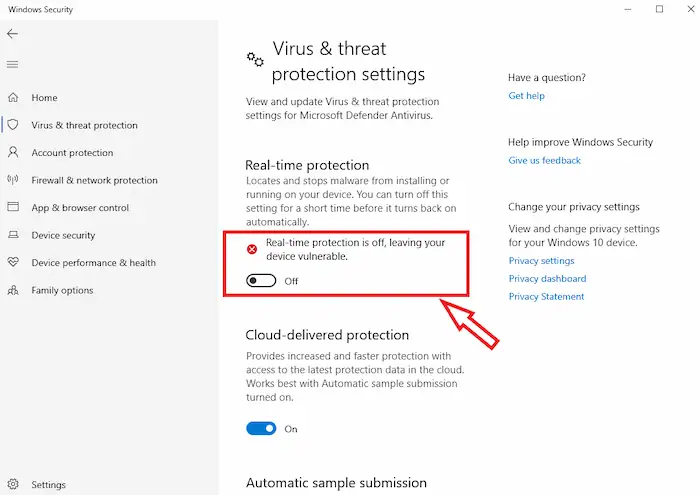
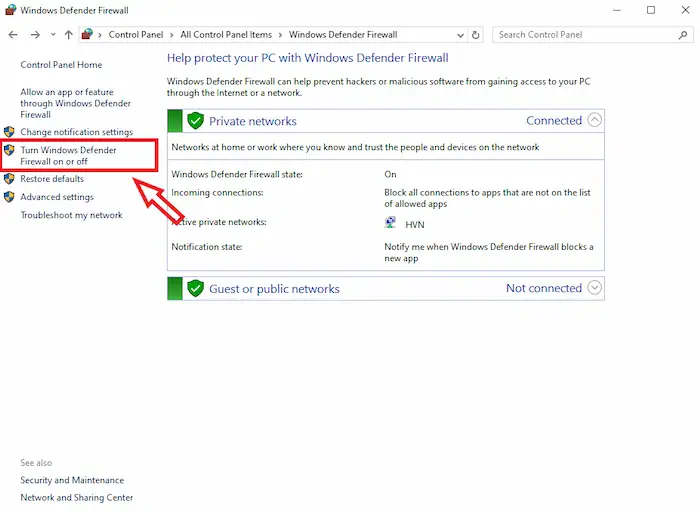
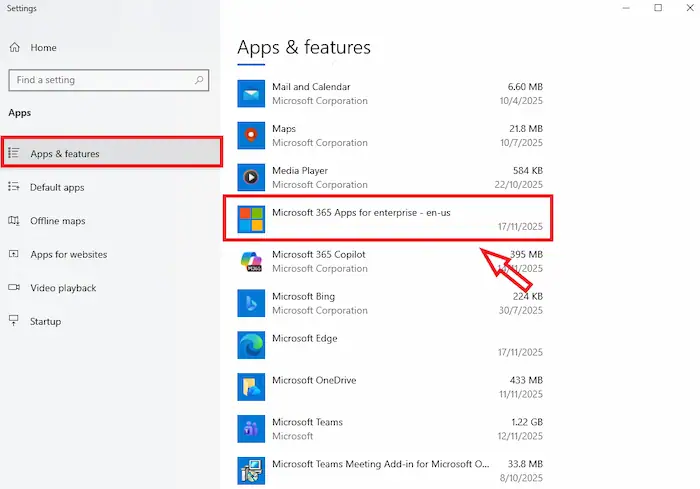
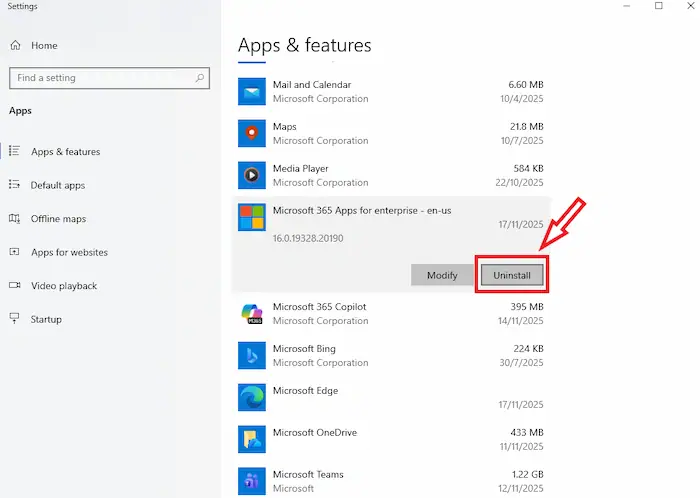
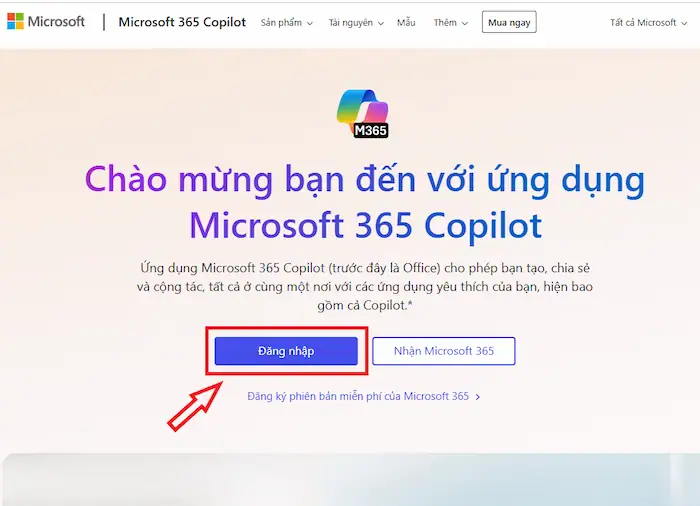
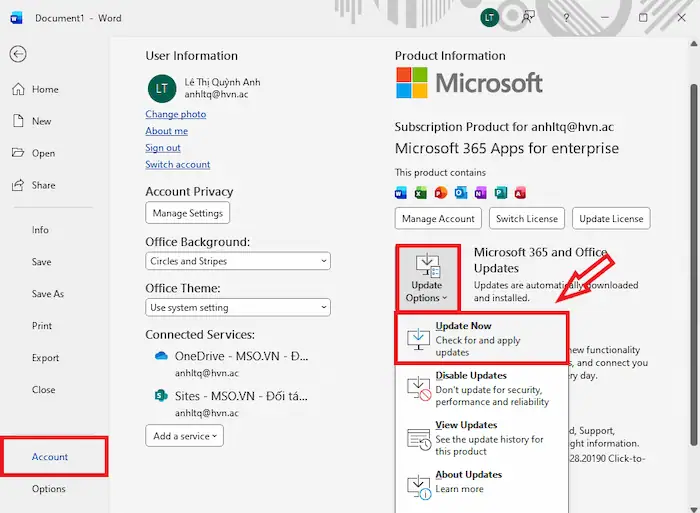
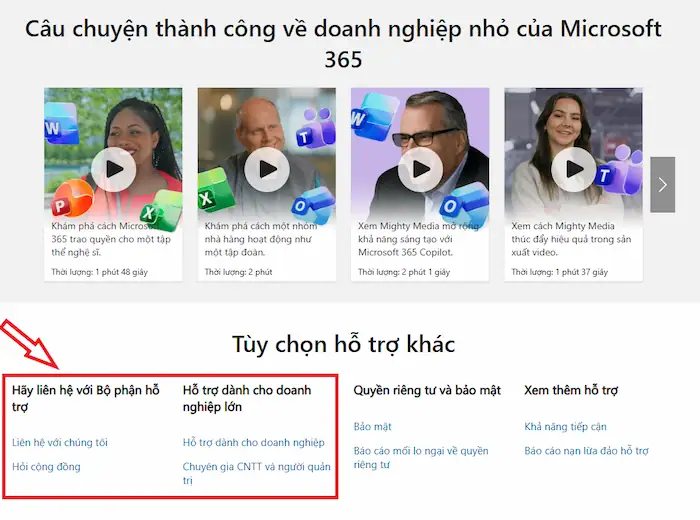
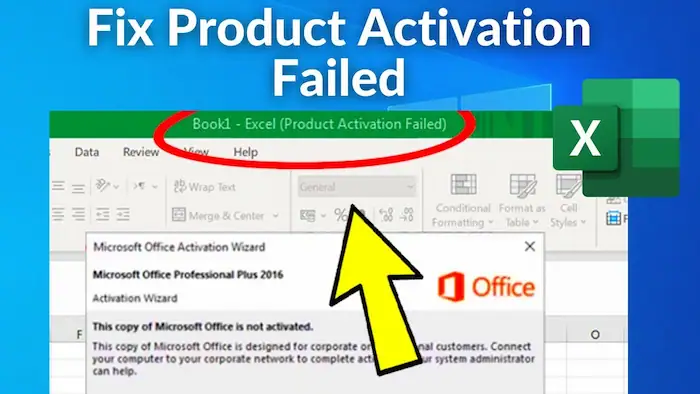



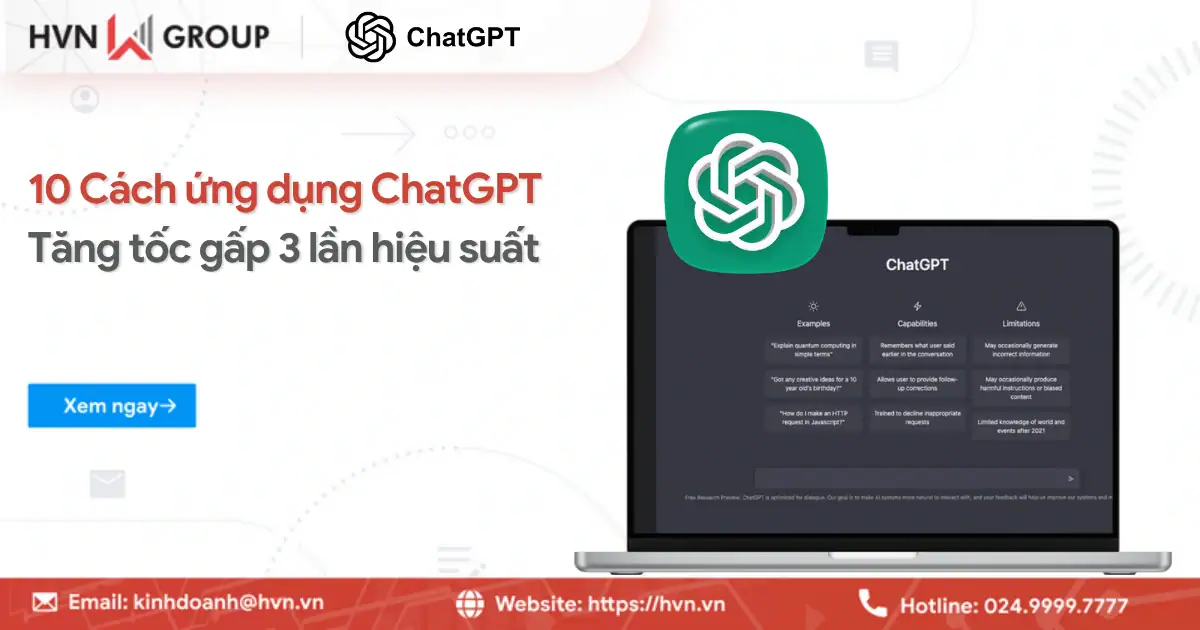
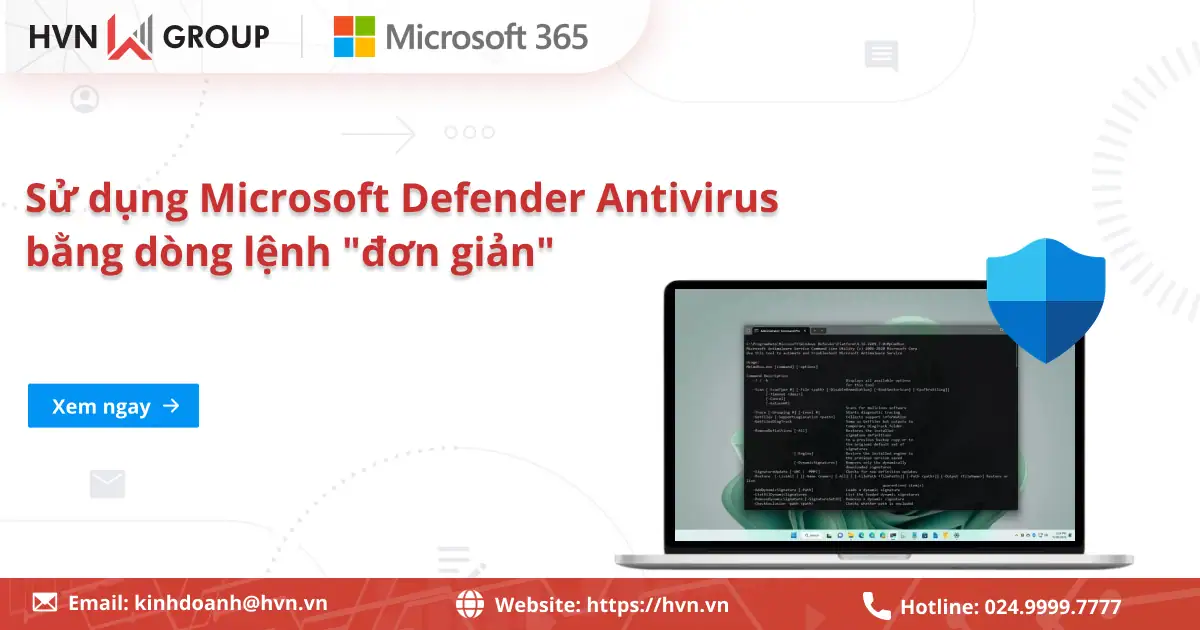
![[Hướng dẫn] Cách vào nhóm nhỏ trên Zoom chỉ trong 3 bước 37 Cách Vào Nhóm Nhỏ Trên Zoom](https://hvn.vn/wp-content/uploads/2025/11/cach-vao-nhom-nho-tren-zoom.webp)